Introducción
Joomla es un CMS popular y ampliamente utilizado (Sistema de gestión de contenidos ) utilizado para crear sitios web con poco o ningún conocimiento en marcado o lenguajes de programación web.
También se envía con un montón de PHP código, complementos y temas que pueden ayudarlo a comenzar desde cero en muy poco tiempo.
En esta guía, vamos a demostrar cómo puede instalar Joomla CMS en Debian 11 .
Paso 1:Actualice los paquetes del sistema Debian
# apt update -y && apt upgrade -y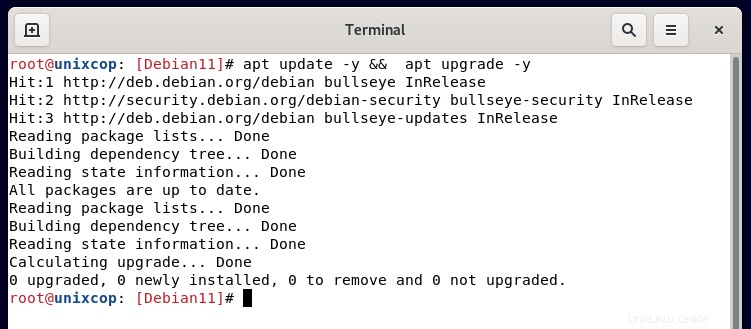
Paso 2:Instale LAMP Stack en Debian 11
Ya lo vimos en este artículo:
Cómo configurar LAMP con Debian 11
Paso 3:Crear una base de datos de Joomla
En esta sección, vamos a crear una base de datos para Joomla para almacenar sus archivos durante y después de la instalación.
Por lo tanto, inicie sesión en MariaDB como se muestra:
# mysql -u root -pAsí que ahora vamos a crear la base de datos de Joomla, el usuario de la base de datos de Joomla y otorgar privilegios al usuario de la base de datos usando el siguiente comando:
CREATE DATABASE joomla_db;
GRANT ALL ON joomla_db.* TO ‘joomla_user’@’localhost’ IDENTIFIED BY ‘StrongP@ssword’;
FLUSH PRIVILEGES;
EXIT;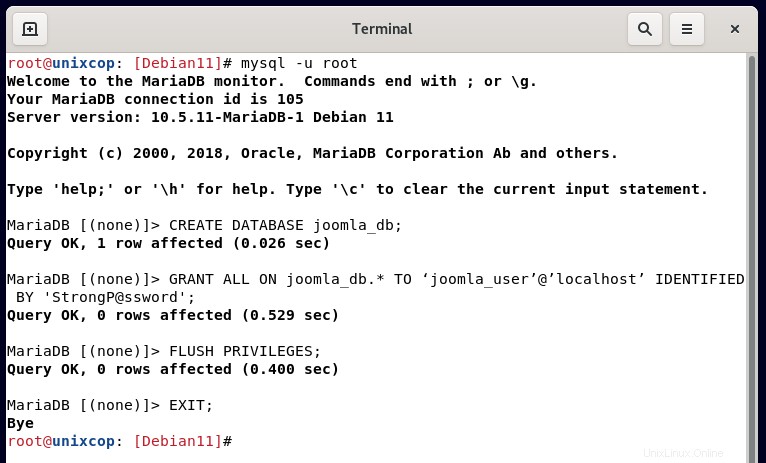
Paso 4:Descarga Joomla en Debian
Así que ahora descarguemos el paquete de instalación de Joomla del sitio web oficial de Joomla. Al momento de escribir esta guía, la última versión es Joomla 4-0-3 .
# wget https://downloads.joomla.org/cms/joomla4/4-0-3/Joomla_4-0-3-Stable-Full_Package.zipAsí que crea un nuevo directorio 'joomla' en el directorio webroot como se muestra:
# mkdir -p /var/www/html/También descomprima el archivo Joomla comprimido en el 'Joomla' recién creado directorio :
# unzip Joomla_4-0-3-Stable-Full_Package.zip -d /var/www/html/joomlaLuego establezca la propiedad del directorio del directorio en el usuario de Apache y cambie los permisos como se indica a continuación:
# chown -R www-data:www-data /var/www/html/joomla # chmod -R 755 /var/www/html/joomlaPaso 5:Configuración de Apache para Joomla
También necesitamos configurar el servidor web Apache para servir páginas web de Joomla. Para lograr esto, crearemos un archivo de host virtual para Joomla:
# nano /etc/apache2/sites-available/joomla.confLuego pegue la configuración a continuación en el archivo y guarde:
<VirtualHost *:80>
ServerName joomla.unixcop.com
ServerAdmin [email protected]
DocumentRoot /var/www/html/joomla
<Directory /var/www/html/joomla>
Allowoverride all
</Directory>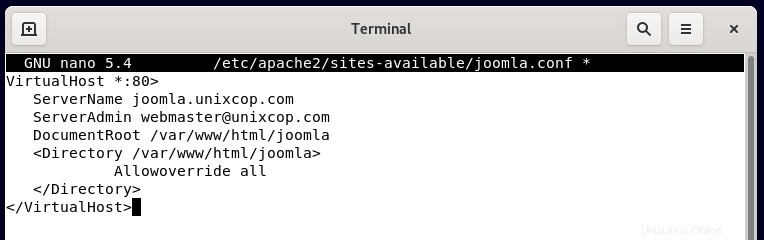
Habilite el archivo de host virtual de Joomla como se muestra.
# a2ensite joomla.confTambién reinicie el servidor web Apache, para aplicar los cambios:
# systemctl restart apache2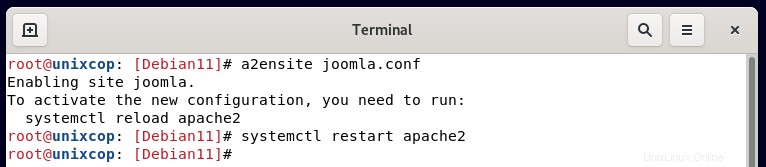
Paso 6:Finalización de la instalación de Joomla en Debian 11
Para finalizar la instalación de Joomla. Inicie su navegador y explore la URL de su servidor como se muestra.
http://server-IP/
or
http://joomla.unixcop.comSe mostrará la siguiente página. Para continuar, asegúrese de completar los detalles requeridos, como el nombre del sitio, la dirección de correo electrónico, el nombre de usuario y la contraseña.
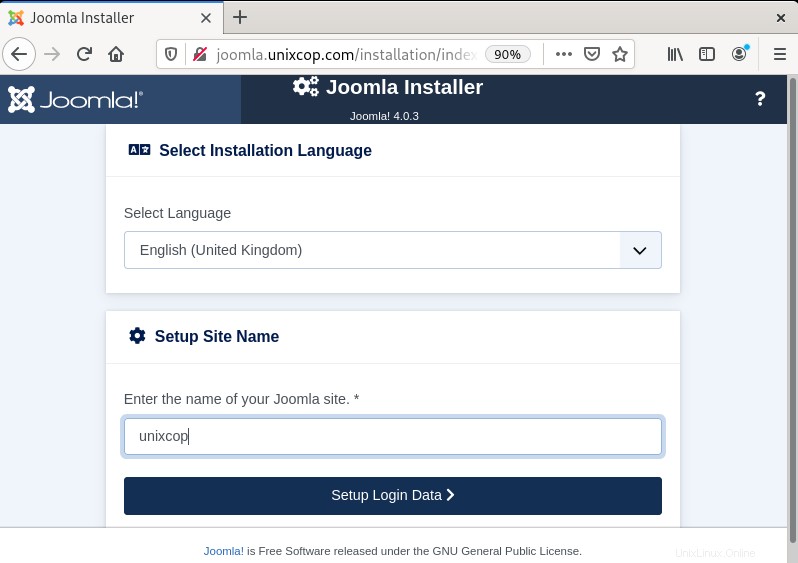
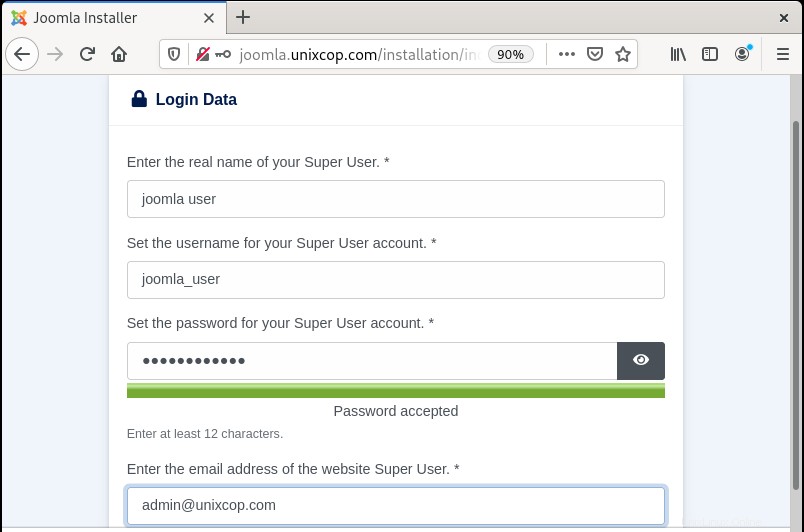
Una vez hecho esto, haga clic en 'Siguiente ' botón. La siguiente sección requerirá que complete los detalles de la base de datos que especificó anteriormente al crear una base de datos para Joomla. Estos incluyen el nombre de la base de datos, el usuario de la base de datos y la contraseña.
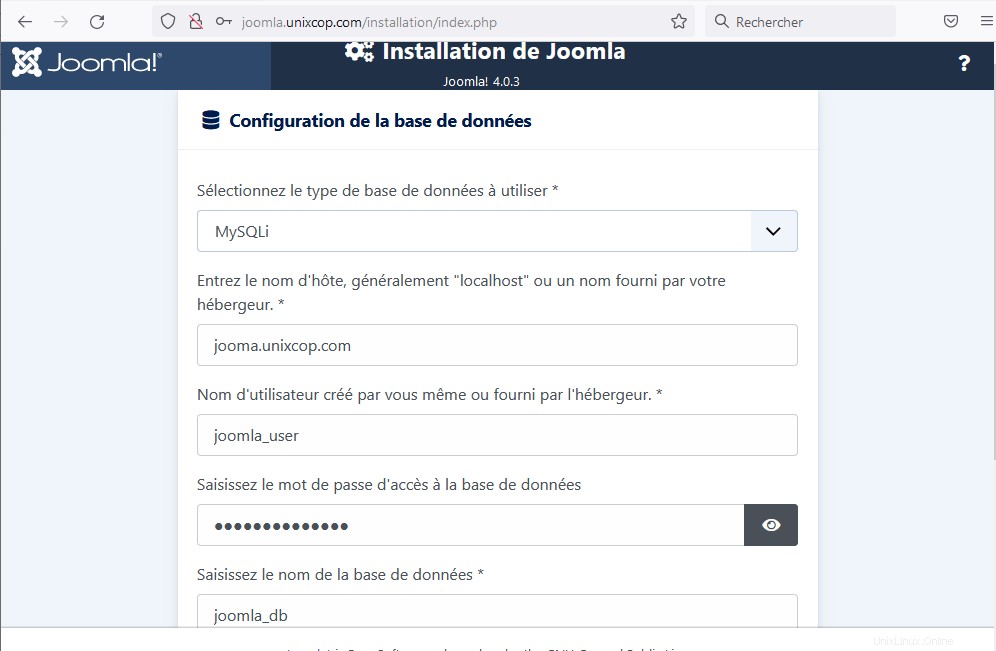
Luego haga clic en 'Instalar ' para comenzar la configuración de Joomla. Al finalizar, recibirá la siguiente notificación que indica que se ha instalado Joomla, puede proporcionar la recomendación de Joomla como se muestra.
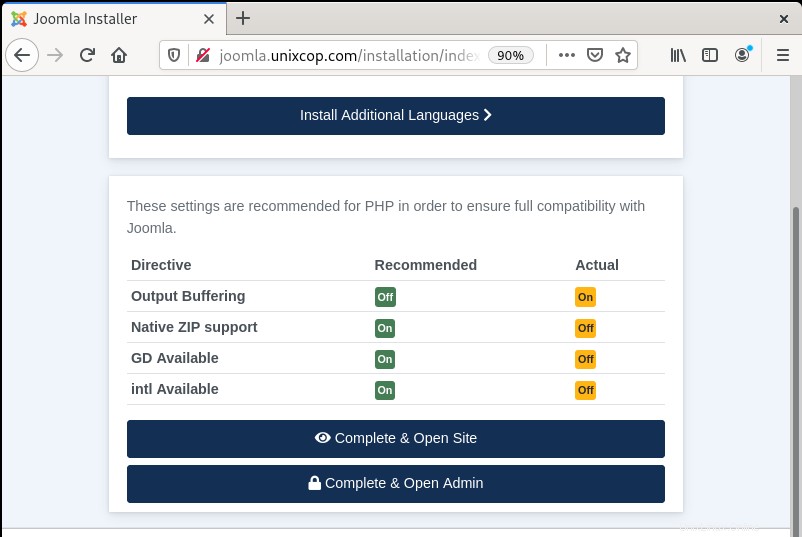
Además, para iniciar sesión en el back-end o el tablero, haga clic en 'Administrador completo y abierto ' que lo lleva a la página de inicio de sesión que se muestra.
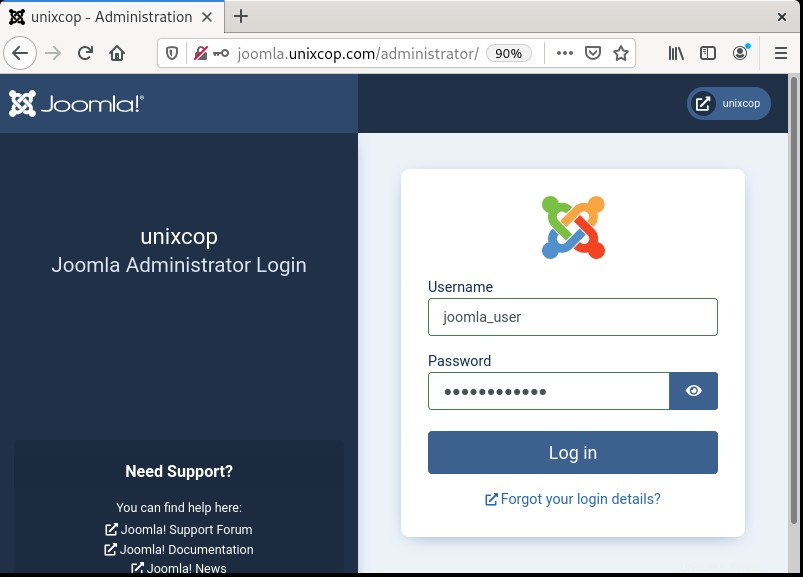
Finalmente proporcione su nombre de usuario y contraseña y haga clic en 'Iniciar sesión ' para acceder al panel de control de Joomla como se muestra.
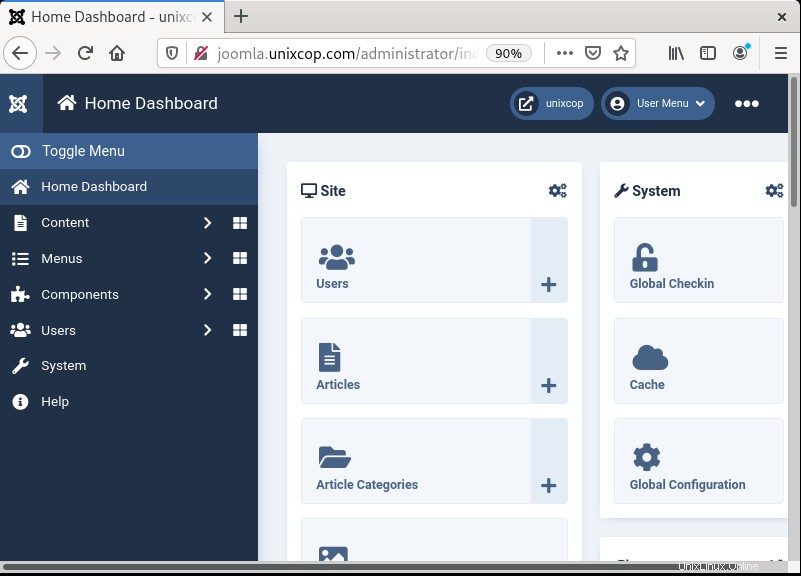
¡Y eso es! Hemos instalado con éxito Joomla en Debian 11 .